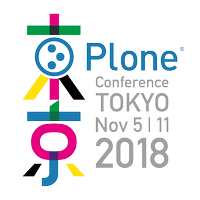画像を追加する
Plone Webサイトに画像を追加するには、ローカルのコンピュータで多少の手間が必要な場合があります。しかしWebサイトでは写真や地図、グラフィックなどはとても重要なものなので、この作業は欠かせません。
画像の事前処理については「 Webサイトのために画像を準備する 」を参照してください。
画像はすべて、以下にあげるようなWebの標準的なファイル形式である必要があります。使用可能なフォーマットはJPG, JPEG, GIFそれにPNGなどになります。BMP形式やTIFF形式は使用しない方が無難です。これらをサポートするWebブラウザはごくわずかしかありません。
画像の準備ができたら、「新規追加」メニューをクリックしてください(「新規追加」メニューを表示させるにはログインが必要です)。
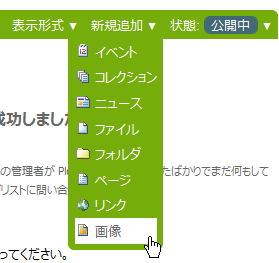
「画像」をクリックすると、「画像を追加」画面が表示されます。
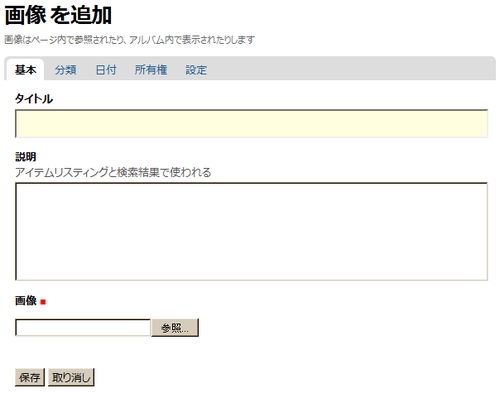
フォルダ追加の時と同じく「タイトル」と「説明」の各入力フィールドがあります。その下には画像をアップロードするための場所があります。これら3つの入力フィールドを順に見てみましょう。
- タイトル ブランクや句読点を含めどんな文字でも入力できます(WebアドレスのことはPloneが対応します)。ここで入力した内容が画像の代替テキストとして使用されます。
- 説明 説明文はなるべく記述した方がよいのですが、入力は必須ではありません。ブランクのままでも構いません。
- 画像 画像フィールドには、「ファイルを選択」というボタンが表示されています。ここには何も入力する必要はありません。「ファイルを選択」ボタンをクリックすると、ローカルコンピュータ上の画像ファイルをアップロードするための画面が表示されます(アップロードしたい画像ファイルがお使いのコンピュータのどのフォルダに保存されているかは覚えておいてください)。
Ploneサイトに画像を追加するには、最低限「タイトル」を入力し、「ファイルを選択」ボタンを押してアップロードする画像を指定してから「保存」ボタンをクリックすればOKです。 ファイルのアップロードが完了するまで、数秒お待ちください(インターネットへの接続速度が遅い場合は数分かかることもあるかもしれません)。アップロードが完了すると、プレビュー用の縮小されたサムネイル画像が表示されます。
Plone4では、画像およびファイルコンテンツのID(URLの一部となるショートネーム)は、ファイルの名前ではなくタイトルに入力された文字列を元に決められます。 タイトルが空欄の場合はファイル名を元にコンテンツタイトルが生成されます。